苹果手机短信怎么快速删除
更新时间:2024-01-04 10:24:18来源:元达游戏浏览量:
随着科技的不断进步,苹果手机已成为我们日常生活中不可或缺的一部分,随着短信的不断增加,苹果手机上的短信删除也变得越来越繁琐。幸运的是随着苹果手机的升级,如IOS13系统的推出,我们终于可以轻松地批量删除短信了。在这篇文章中我们将探讨苹果手机短信快速删除的方法,帮助您更高效地管理手机中的信息。
苹果手机IOS13 短信如何批量删除
步骤如下:
1.手机桌面上,点击“信息”
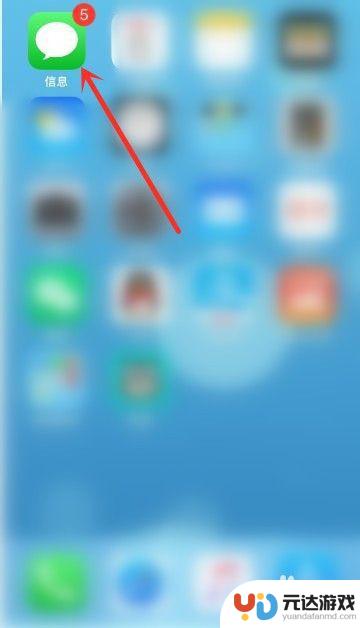
2.点击信息右上方的“...”三个点的符号
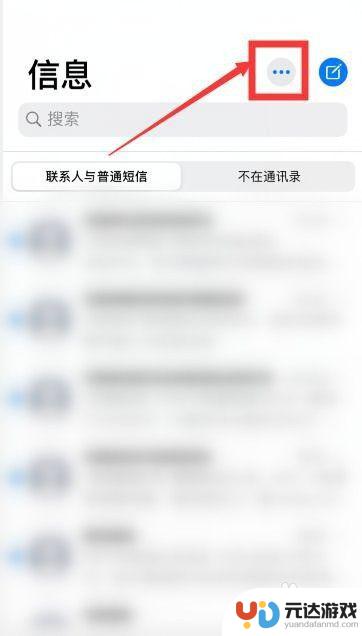
3.点击底部出现的“选择信息”
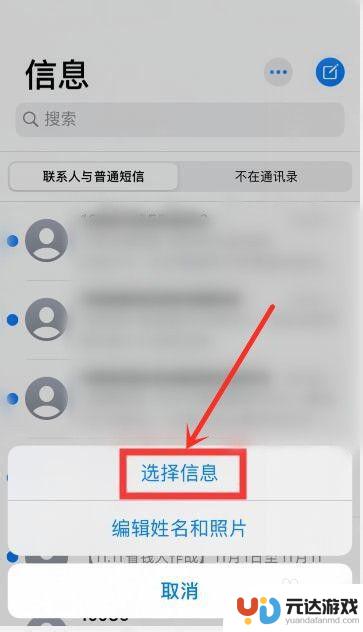
4.这时候短信就可以进行多选了
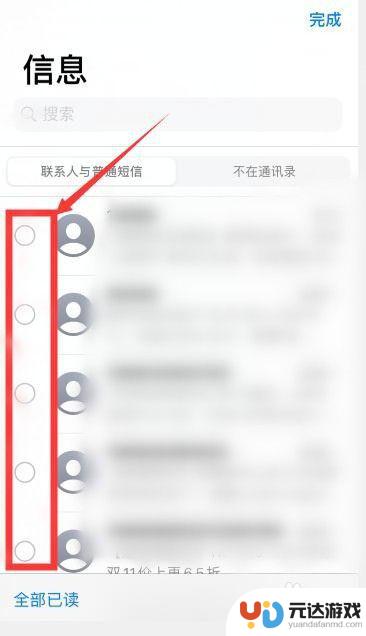
5.勾选需要删除的短信,然后点击右下角的“删除”
选择的短信就被批量删除了
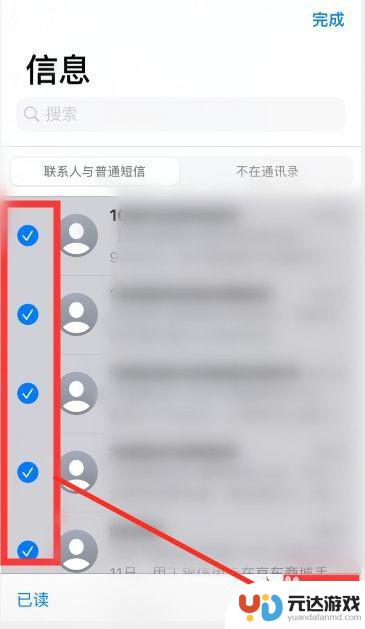
6.如果只需要删除单条短信的,可以直接向左滑动短信,点击删除
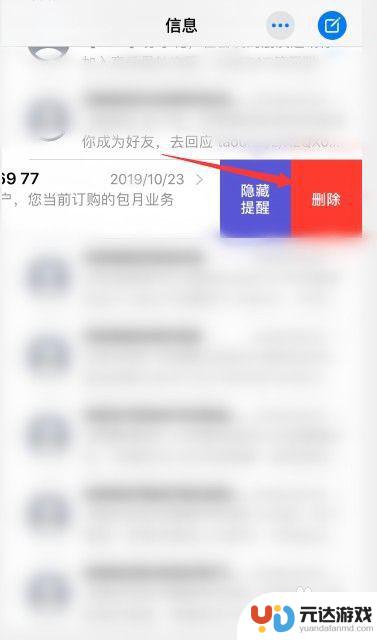
7.再点击底部出现的“删除”即可
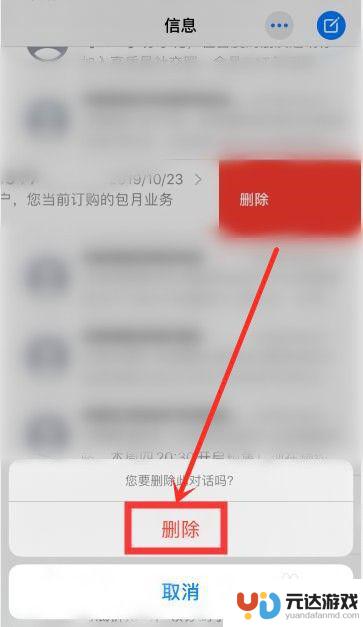
8.总结:
1、苹果手机桌面上,点击信息进入短信页面
2、点击右上方的“...”符号——选择信息
3、勾选需要删除的短信,点击右下角删除即可
4、向左滑动短信,点击删除,再点击底部弹出的“删除”可以删除单条短信
以上就是如何快速删除苹果手机短信的全部内容,如果还有不清楚的用户,可以参考以上步骤进行操作,希望对大家有所帮助。
- 上一篇: 图片怎么压缩大小手机
- 下一篇: 手机如何换安妮壁纸图片
热门教程
猜您喜欢
最新手机软件
- 1
- 2
- 3
- 4
- 5
- 6
- 7
- 8
- 9
- 10















